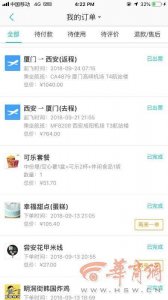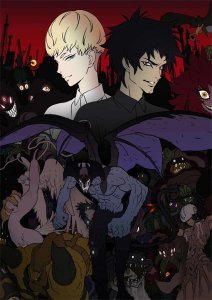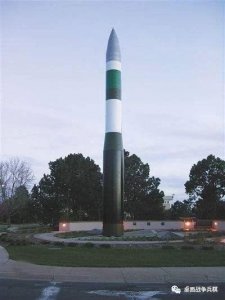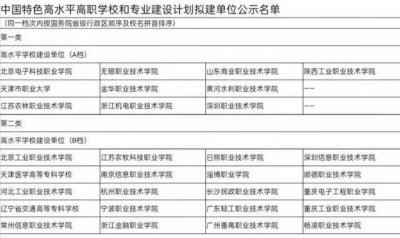无线路由器无线桥联的具体方法(WDS)
前两章讲过多台无线路由器的串联的三种方法,其中无线桥联是设置最方便简单的一种,很多朋友微信私聊我具体讲一下无线桥联
WDS应用介绍
在面积较大的环境(如四室两厅、复式、写字间等),单台路由器无线覆盖范围有限,部分区域可能会信号较弱或存在信号盲点。无线桥接(WDS)可以将多台无线路由器通过无线方式互联,从而将无线信号扩展放大。无线终端在移动过程中可以自动切换较好的信号,实现无线漫游。
注意事项:
1、先确定主路由器,连接光锚按说明先设置好主路由器
2、主、副路由器之间切勿连接网线
3、WDS桥接仅需要在副路由器上设置,电脑手机设置步骤一样
WDS设置方法
1.登录管理界面
操作电脑使用网线连接副路由器的LAN口或者使用无线连接副路由器的无线信号。打开浏览器,地址栏,输入tplogin.cn(或192.168.1.1),填写管理密码,登录管理界面
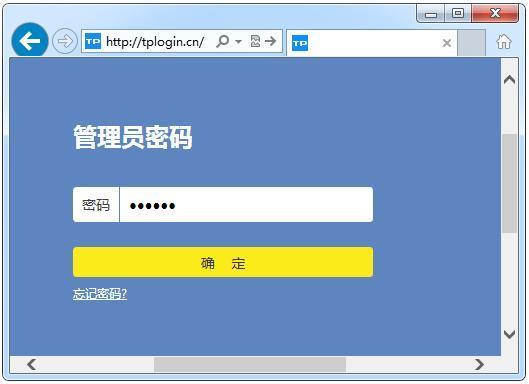
注意:管理员密码是首次使用路由器时设置的密码,如忘记,请复位路由器并重新设置。
2.进入无线桥接应用
进入管理界面后,点击“应用管理”,在已安装应用中找到“无线桥接”,点击“进入”。
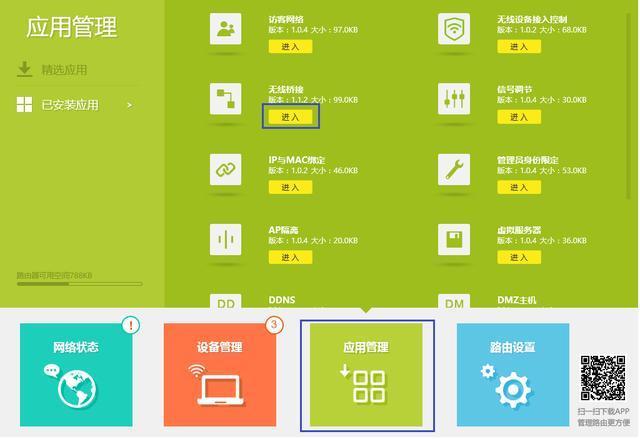
3.开始设置无线桥接
进入无线桥接设置向导后,点击“开始设置”。

4.扫描无线信号
路由器自动扫描周边无线信号。
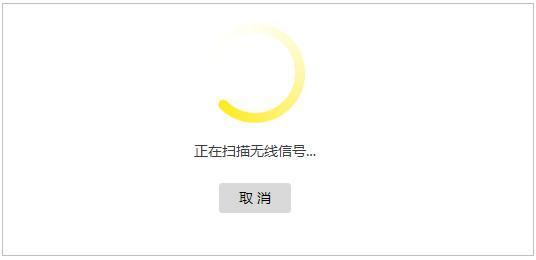
5.选择要桥接的主路由器信号
选择扫描到的主路由器信号,并输入主路由器的无线密码。如果主路由器支持2.4G和5G频段,建议选择5G信号进行桥接。点击“下一步”
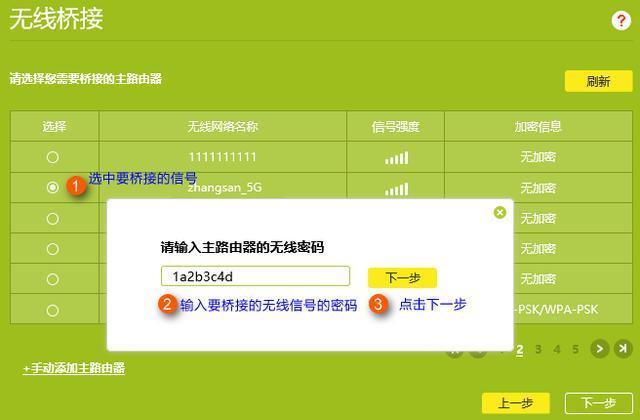
注意:如果扫描不到主路由器的信号,确认主路由器开启无线功能及SSID广播,且尝试减小主、副路由器之间的距离。
6.记录前端主路由器分配的IP地址
主路由器会给副路由器分配一个IP地址,用于后续管理路由器,建议记下该IP地址。点击“下一步”
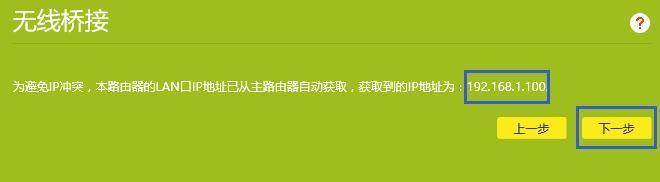
7.确认副路由器的无线名称及密码
直接点击“完成”,
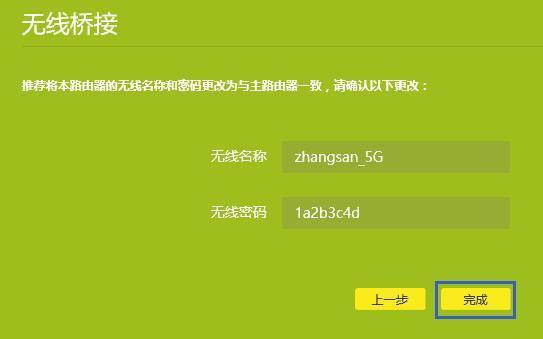
注意:此处默认主路由的无线名称和密码,如果要实现无线漫游,则必须保持不变,此步不做任何更改
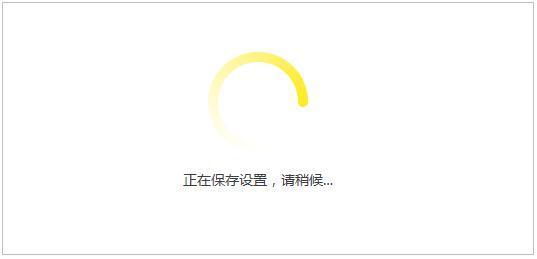
8.确认无线桥接成功
再次进入“应用管理>无线桥接”,可以看到桥接状态为“桥接成功”。
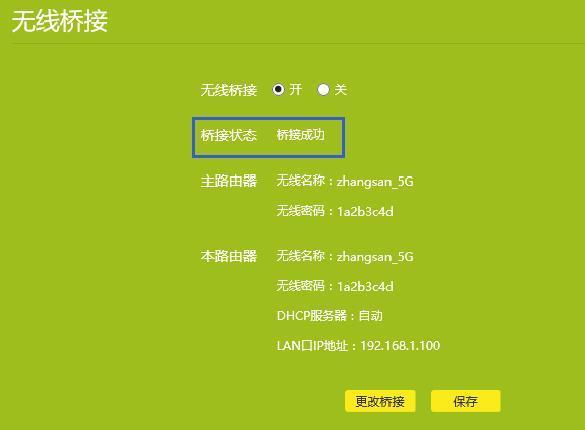
至此无线桥接(WDS)设置完成,无线终端连接zhangsan_5G,有线电脑连接主、副路由器的LAN口即可上网。终端移动过程中,可以实现主、副路由器间的自动漫游。
WDS桥接成功后
选择的如果是双频路由器作为副路由器桥接主路由器,在无线桥接过程中我们只配置了一个频段的无线信号名称和密码,还需要配置另外一个信号名称和密码。比如使用5G频段桥接,就需要单独设置2.4G的无线信号和密码。点击“网络状态”修改相关设置,请将信号名称和密码设置与主路由器一致,以实现漫游:
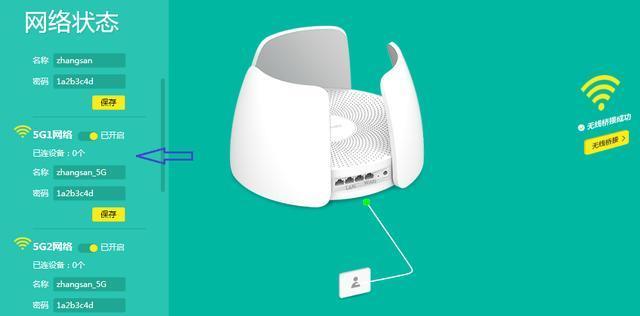
至此无线桥接(WDS)设置完成,最终的网络效果图如下:
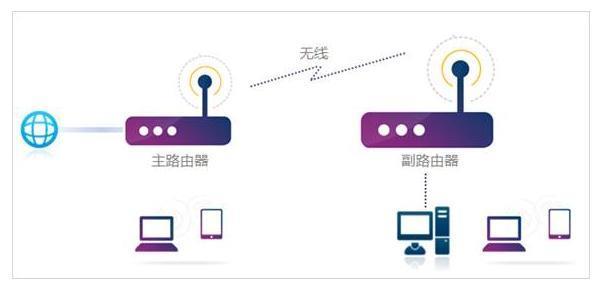
主、副路由器支持的2.4G、5G信号都可以连接使用,而且只要同一频段的信号名称和密码一致,则可以自动漫游。有线电脑使用网线连接主、副路由器的任意一个LAN口即可上网。
感谢大家观看 天天分享 共同学习